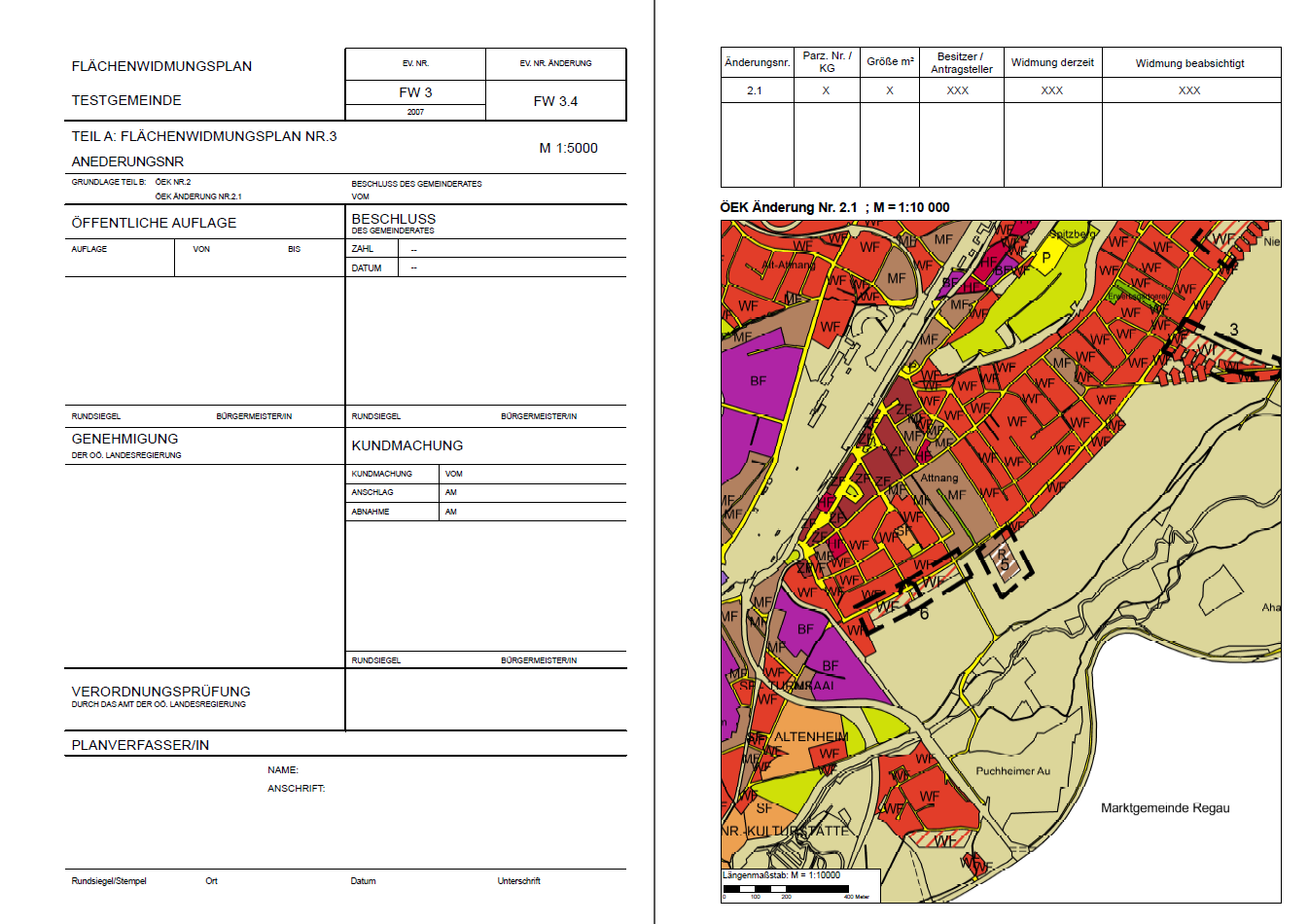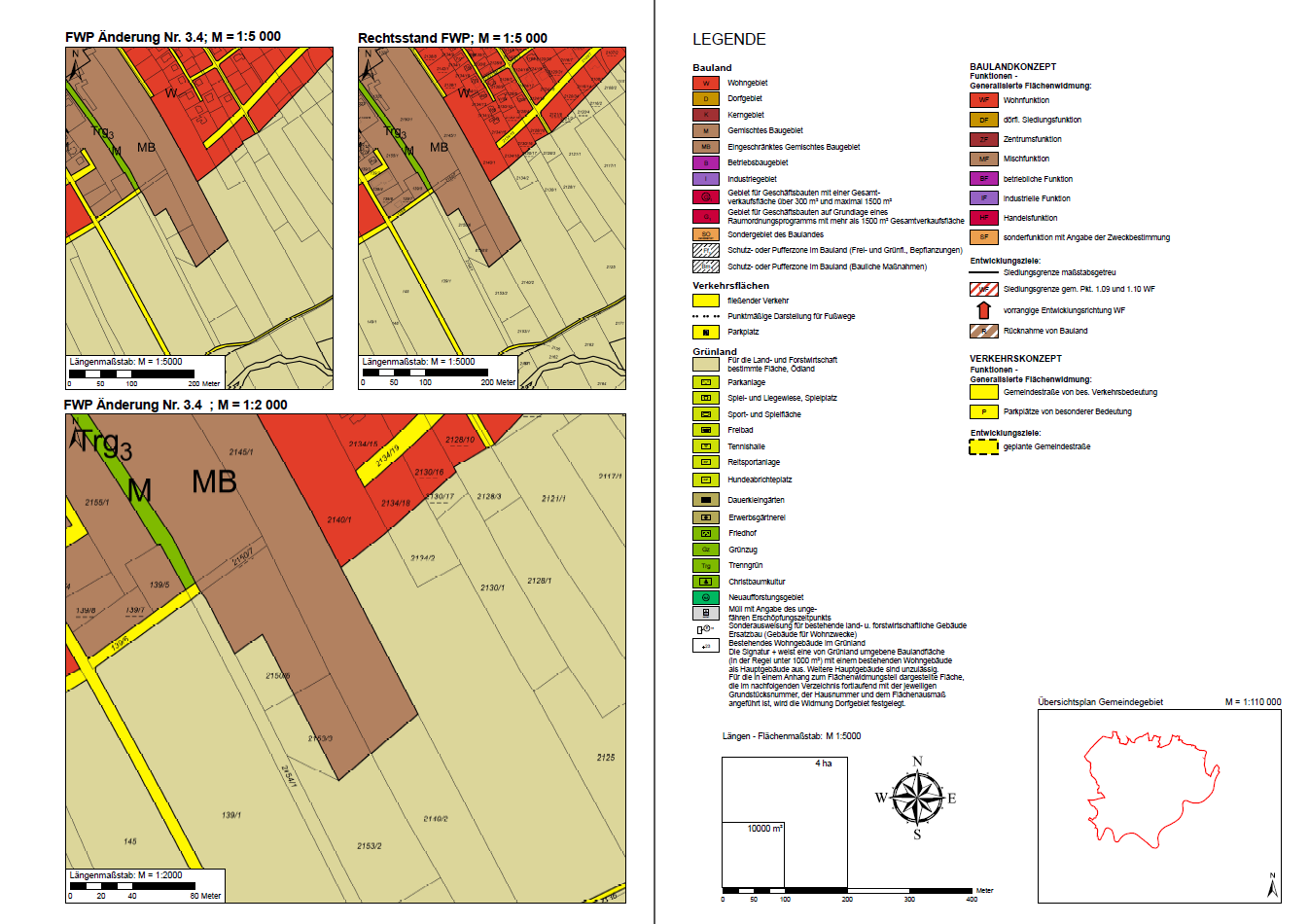Druck A4.mxd: Plots erzeugen und exportieren
Im nächsten Schritt werden die Bilder in die dafür vorgesehene MXD eingefügt. Dabei sind folgende Arbeitsschritte erforderlich:
1.Im Installationsverzeichnis der Raumplanung Oberösterreich befindet sich im Verzeichnis C:\Program Files (x86)\VertiGIS\GeoOffice\Raumplanung OOE\2021\Templates\OOE_2021_GK31_Standard_\Layout ein Ordner Druck A4. Kopieren Sie den Ordner in Ihr Projektverzeichnis.
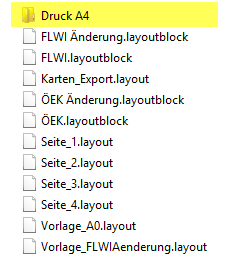
Druck A4 Ordner kopieren
2.Öffnen Sie die Druck A4.mxd.
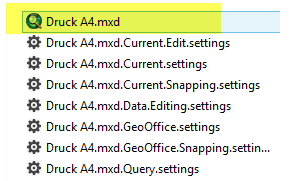
In der MXD befinden sich fünf Datenrahmen. Diese müssen entsprechend mit den zuvor exportierten Rasterbildern befüllt werden.
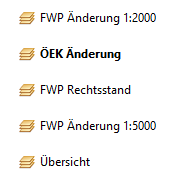
Datenrahmen in Druck A4.mxd
|
WICHTIG! Damit die JPG-Bilder im korrekten Farbschema dargestellt werden, muss in den ArcMap Optionen der Streckungstyp für Rasterdaten eingestellt werden. Öffnen Sie im Menü Anpassen die "ArcMap-Optionen…". Im Register "Raster" wechseln Sie auf Raster-Layer. Die Option Streckungstyp muss auf "Keine" gesetzt werden. |
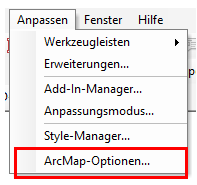
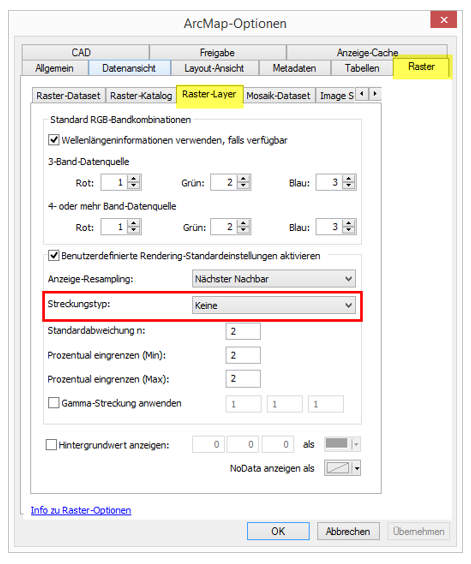
ArcMap-Optionen - Streckungstyp für Raster-Layer ändern
3.Klicken Sie mit der rechten Maustaste auf den Datenrahmen FWP Änderung 1:2000 und klicken Sie auf Daten hinzufügen... .

FWP Änderung 1:2000 - Daten hinzufügen ...
Im Daten hinzufügen Dialog navigieren Sie in das Verzeichnis in welchem Ihre jpg abgespeichert sind. Wählen Sie das jpg für die Änderung 1:2000 des Flächenwidmungsplanes aus (z.B. FLWP Änderung 2000.jpg). Beim Hinzufügen erscheint ein Dialog, der angibt, dass der Raumbezug unbekannt ist. Bestätigen Sie den Dialog mit OK.
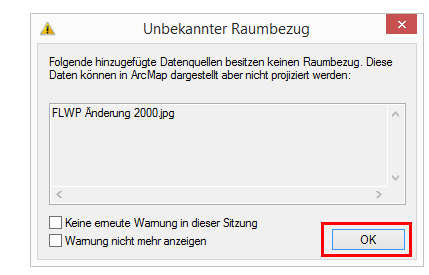
Unbekannter Raumbezug bei JPEG hinzufügen
Wiederholen Sie den Schritt für die Datenrahmen ÖEK Änderung (OEK 10000.jpg), FWP Rechtsstand (FLWP rechtsgültig 5000.jpg) und FWP Änderung 1:5000 (FLWP Änderung 5000.jpg)
Im Datenrahmen Übersicht kann z.B. die Katastralgemeinde eingefügt werden. Kopieren Sie den Layer aus einer der anderen MXDs.
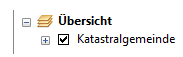
Datenrahmen Übersicht - Katastralgemeindelayer hinzufügen
In der Druck A4.mxd sind vier vordefinierte Plotvorlagen abgespeichert. Diese werden nun nach und nach ausgeführt.
4.Wählen Sie die Vorlage FWP Änderung A4_Seite1 (8) aus und klicken Sie auf Fertigstellen (9).

FWP Änderung A4_Seite1 Plotvorlage wählen und Fertigstellen
5.In der Registerkarte Plotten wird ein Einzel Plot mit dem Namen FWP Änderung A4_Seite1 angelegt. In der Layoutansicht wurde das Layout geladen, das die Daten zur Änderung des Flächenwidmungsplans beinhaltet
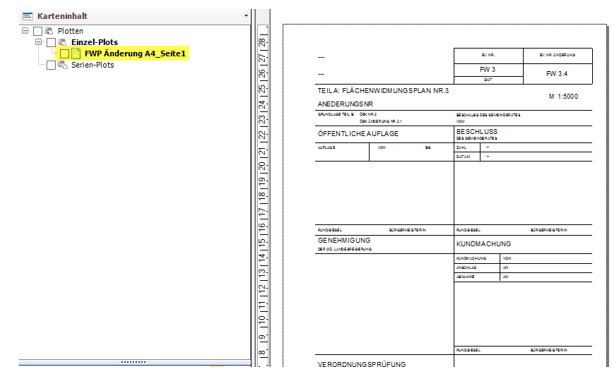
6.Passen Sie die einzelnen Felder und Texte am Layout an indem Sie die gewünschte Information eintragen.
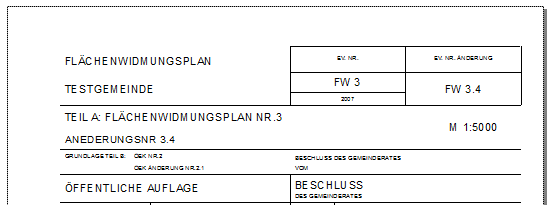
Texte anpassen
7.Wenn Sie alles angepasst haben, können Sie die neuen Einstellungen im Plot speichern. Klicken Sie dazu mit der rechten Maustaste auf den Plot FWP Änderung A4_Seite1 und wählen sie Layout speichern und zuordnen aus.
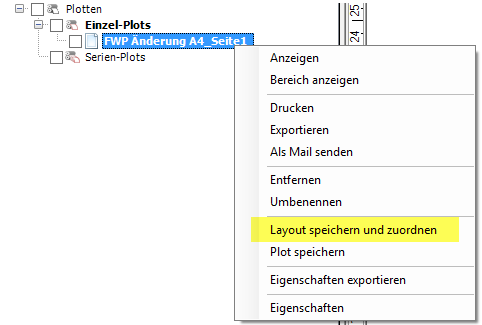
Plot FWP Änderung A4_Seite1 - Layout speichern und zuordnen
Wählen Sie einen Speicherort für das Layout. Es empfiehlt sich hier das Layoutverzeichnis des Projektes zu verwenden.
Beim Speichern erscheint folgende Info:
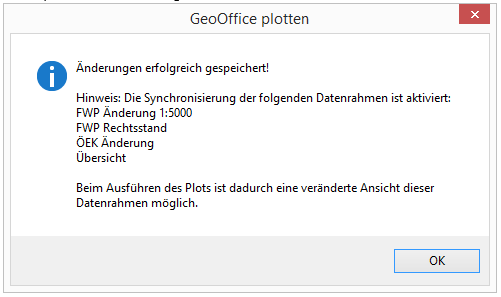
Bestätigen Sie den Dialog mit OK. Das neu gespeicherte Layout wird dem vorhandenen Plot zugewiesen.
8.Wählen Sie die Plotvorlage FWP Änderung A4_Seite 2 (10) aus und klicken Sie auf Position zeigen (11)

FWP Änderung A4_Seite2 Plotvorlage wählen und Position zeigen
Klicken Sie in den gewünschten Kartenbereich auf den der Fokus gelegt werden soll. Es wird ein roter Rahmen (12) angezeigt. Klicken Sie mit der rechten Maustaste in die Karte und klicken Sie auf Fertigstellen (13).
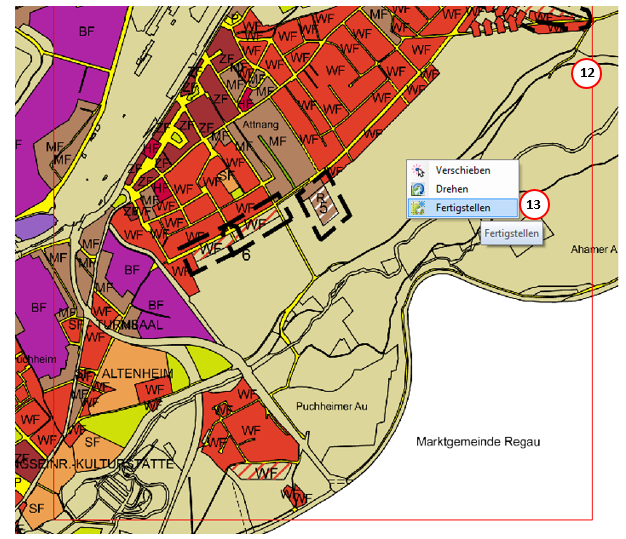
Position zeigen und Fertigstellen
9.In der Registerkarte Plotten wird ein Einzel Plot mit dem Namen FWP Änderung A4_Seite2 angelegt. In der Layoutansicht wurde das Layout geladen, das die Änderungen zum ÖEK beinhaltet.
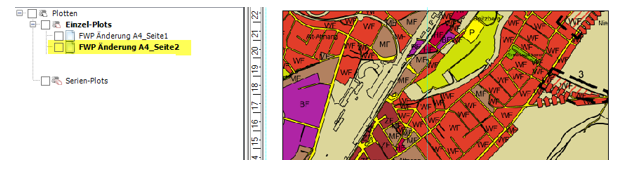
10.Passen Sie die einzelnen Felder und Texte am Layout an indem Sie die gewünschte Information eintragen.
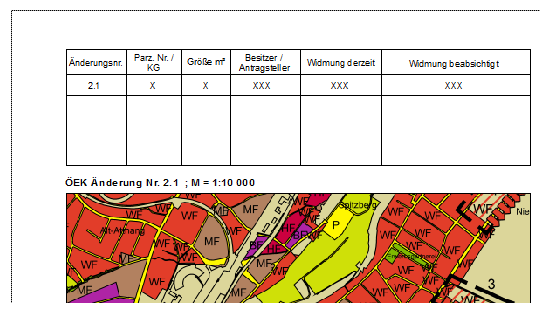
Texte anpassen
11.Wenn Sie alles angepasst haben, können Sie die neuen Einstellungen im Plot speichern. Klicken Sie dazu mit der rechten Maustaste auf den Plot FWP Änderung A4_Seite2 und wählen sie Layout speichern und zuordnen.
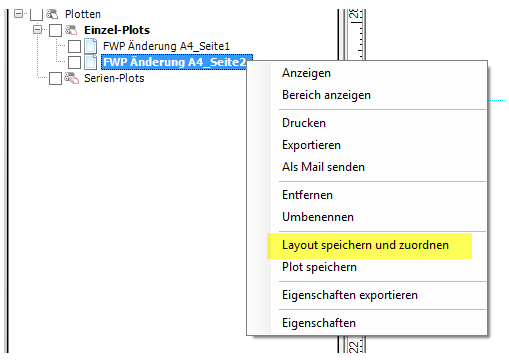
Plot FWP Änderung A4_Seite2 - Layout speichern und zuordnen
Wählen Sie einen Speicherort für das Layout. Es empfiehlt sich hier das Layoutverzeichnis des Projektes zu verwenden.
Beim Speichern erscheint folgende Info:
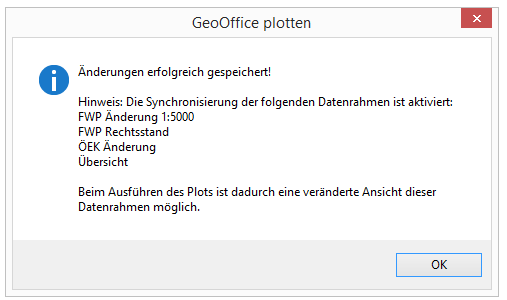
Bestätigen Sie den Dialog mit OK. Das neu gespeicherte Layout wird dem vorhandenen Plot zugewiesen.
12.Wählen Sie die Plotvorlage FWP Änderung A4_Seite 3 (14) aus und klicken Sie auf Position zeigen (15).

FWP Änderung A4_Seite 3 Plotvorlage wählen und Position zeigen
Klicken Sie in den gewünschten Kartenbereich auf den der Fokus gelegt werden soll. Es wird ein roter Rahmen (16) angezeigt. Klicken Sie mit der rechten Maustaste in die Karte und klicken Sie auf Fertigstellen (17).
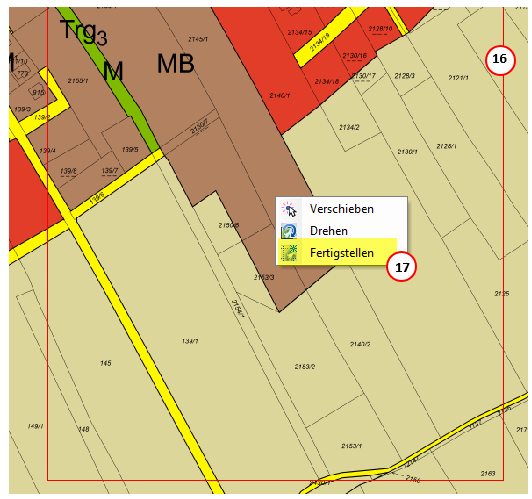
Position zeigen und Fertigstellen
13.In der Registerkarte Plotten wird ein Einzel Plot mit dem Namen FWP Änderung A4_Seite3 angelegt. In der Layoutansicht wurde das Layout geladen, das die Ausschnitte vom Flächenwidmungsplan Rechtsstand und der Flächenwidmungsplanänderung beinhaltet.
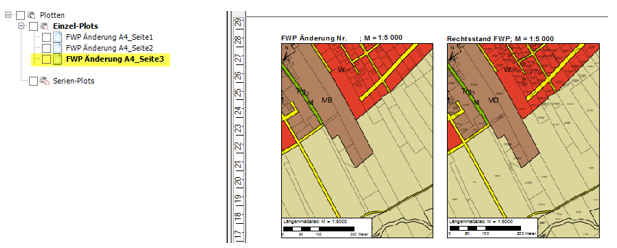
14.Passen Sie die einzelnen Felder und Texte am Layout an indem Sie die gewünschte Information eintragen.
15.Wenn Sie alles angepasst haben, können Sie die neuen Einstellungen im Plot speichern. Klicken Sie dazu mit der rechten Maustaste auf den Plot FWP Änderung A4_Seite3 und wählen sie Layout speichern und zuordnen aus.
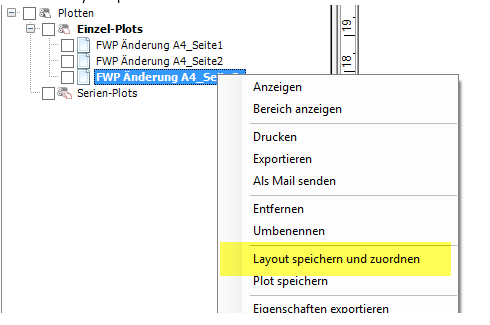
Plot FWP Änderung A4_Seite3 - Layout speichern und zuordnen
Wählen Sie einen Speicherort für das Layout. Es empfiehlt sich hier das Layoutverzeichnis des Projektes zu verwenden.
Beim Speichern erscheint folgende Info:
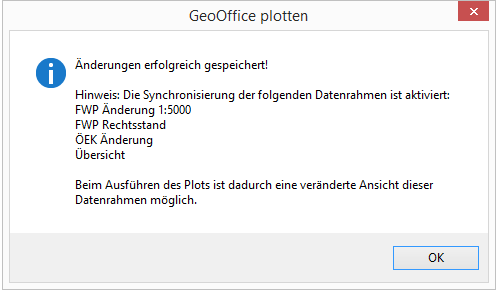
Bestätigen Sie den Dialog mit OK. Das neu gespeicherte Layout wird dem vorhandenen Plot zugewiesen.
16.Wählen Sie die Plotvorlage FWP Änderung A4_Seite4 (18) aus und klicken Sie auf Position zeigen (19).

FWP Änderung A4_Seite 4 Plotvorlage wählen und Position zeigen
Klicken Sie in den gewünschten Kartenbereich auf den der Fokus gelegt werden soll. Es wird ein roter Rahmen (20) angezeigt. Klicken Sie mit der rechten Maustaste in die Karte und klicken Sie auf Fertigstellen (21).
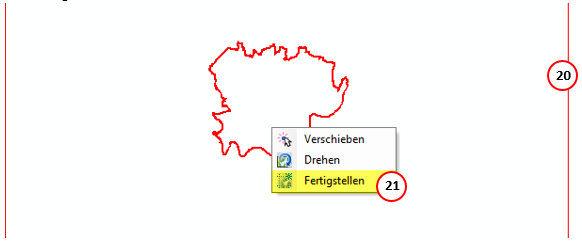
Position zeigen und Fertigstellen
17.In der Registerkarte Plotten wird ein Einzel Plot mit dem Namen FWP Änderung A4_Seite4 angelegt. In der Layoutansicht wurde das Layout geladen, das einen Übersichtsplan beinhaltet. Hier wird ebenfalls die Legende eingefügt.
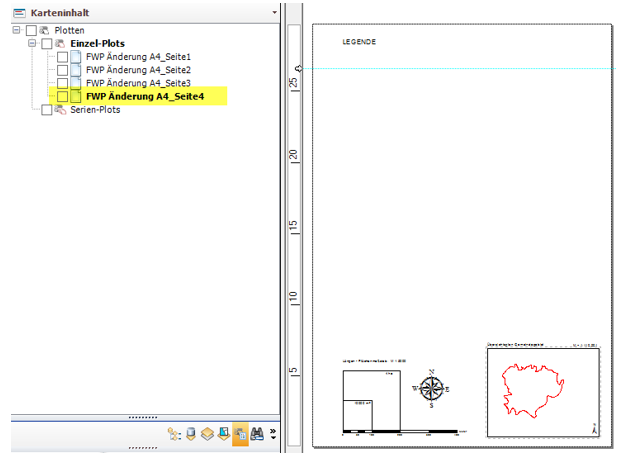
18.Um die Legende einzufügen laden Sie Ihre abgespeicherten Layoutblocke. Wählen Sie das Werkzeug Layoutblock laden aus der Werkzeugleiste GeoOffice layout bearbeiten aus. Fügen Sie die Legende ein und passen Sie sie entsprechend an.
19.Als nächstes kann das Layout wieder gespeichert und dem Plot zugeordnet werden.
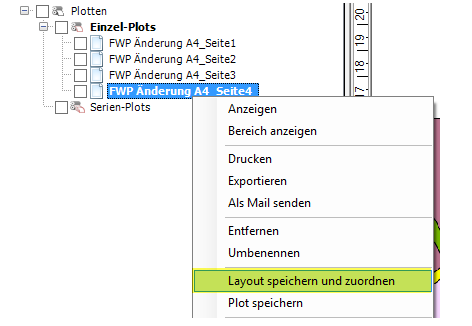
Plot FWP Änderung A4_Seite 4 - Layout speichern und zuorden
Es wurden nun alle Plots angelegt und können jetzt als PDF exportiert werden.
20.Klicken Sie mit der rechten Maustaste auf die Ebene Einzel-Plots und Wählen Sie Exportieren -> Alle Seiten aus.
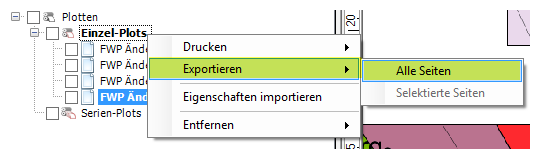
Einzel-Plots: Alle Seiten exportieren
Im Dialog Exportieren wählen sie als Ausgabeformat PDF aus. Definieren Sie einen Exportort und aktivieren Sie die Option in einzelne Datei und Klicken Sie auf Exportieren.
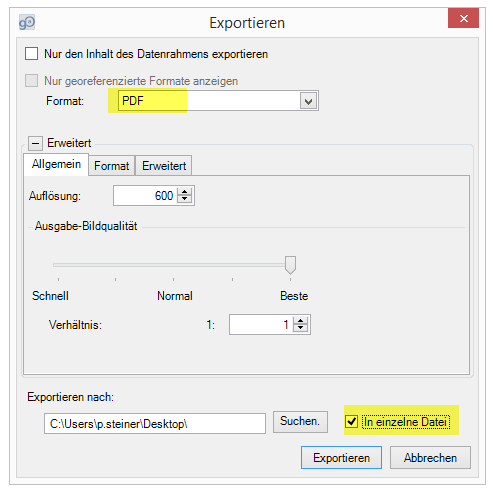
Export "in einzelne Datei"
Bei der Durchführung des Exports werden die Plots nochmals neu ausgeführt. D.h. pro Plot erscheint die Meldung Das aktuelle Layout wurde bearbeitet. Soll es durch das im Plot eingestellte ersetzt werden? Klicken Sie auf Ja, da pro Plot ein eigens angepasstes Layout hinterlegt ist. Wenn Sie Nein auswählen würden, würden alle Plots mit dem derzeit in der Layoutansicht geladenen Layout exportiert werden.
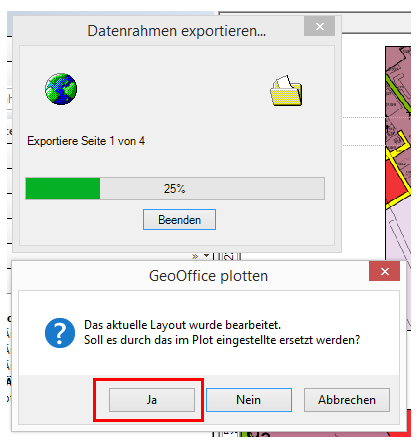
Das PDF wird unter dem Namen Einzel-Plots angelegt. Der Name kann nachträglich geändert werden. Es beinhaltet die vier einzelnen Seiten und sieht folgendermaßen aus: